 Mac의 메시지 앱에서 실수로 메시지 하나 또는 전체 대화를 삭제하셨나요? 아직 걱정하지 마세요; 우리 모두 그런 경험이 있습니다. 좋은 소식은 삭제된 iMessage를 Mac에서 복구할 수 있는 몇 가지 효과적인 데이터 복구 방법이 있다는 것입니다.
Mac의 메시지 앱에서 실수로 메시지 하나 또는 전체 대화를 삭제하셨나요? 아직 걱정하지 마세요; 우리 모두 그런 경험이 있습니다. 좋은 소식은 삭제된 iMessage를 Mac에서 복구할 수 있는 몇 가지 효과적인 데이터 복구 방법이 있다는 것입니다.
계속 읽어보시면 컴퓨터에서 수동으로 메시지 데이터베이스를 찾는 방법과 필요한 메시지를 복원하는 데 한 걸음 더 가까워지는 방법에 대해 알아볼 수 있습니다.
데이터 복구로 이동 ⤵
목차
Mac의 메시지 앱 설명
Messages는 모든 Mac에 기본 탑재된 앱입니다. 이를 사용하려면 Apple ID로 로그인하기만 하면 됩니다. 이를 통해 연결된 모든 Apple 기기에서 iMessages의 기록에 접근하고 실시간으로 추적할 수 있습니다.
동기화하면 Mac에서 새 메시지를 열고 보낼 수 있으며, 자동으로 iPhone이나 iPad에 표시됩니다.
중요: iCloud에서 메시지를 사용하고 연결된 장치 중 하나에서 메시지나 전체 대화를 삭제하면 다른 모든 곳에서도 자동으로 삭제됩니다.
Mac에서 iMessage는 어디에 저장되나요?
그렇다면 Mac에서 여러분의 메시지를 어디에서 찾아야 할까요? 첫 번째로 확인해야 할 곳은 물론 Messages 앱입니다. Launchpad로 이동하여 상단의 검색창에 Messages를 입력하여 찾을 수 있습니다.
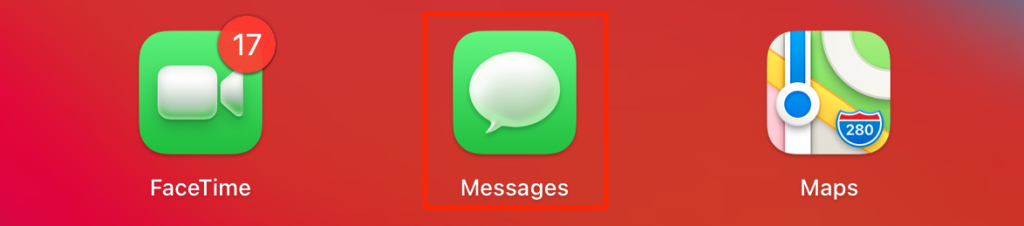
Mac에서 삭제된 iMessage 찾는 방법
명확하게 말씀드리자면 — 아니요, Mac의 휴지통 폴더에서 삭제된 iMessages에 접근할 수 없습니다. 가능하다면 좋겠지만, 안타깝게도 메시지는 그렇게 작동하지 않습니다.
메시지 앱에서 일부 또는 모든 메시지가 사라진 것을 발견했다면, 삭제된 iMessage를 찾기 위해 파인더를 사용할 수 있습니다.
다음 단계를 따라 Mac에서 iMessage 아카이브에 접근하여 드라이브에 여전히 물리적으로 존재하는지 확인하세요:
- 상단 메뉴에서 Finder를 열고 이동을 클릭하세요.
- 드롭다운 메뉴에서 폴더로 이동을 선택하세요.
- 검색 필드에 ~/Library 를 입력하고 이동을 클릭하세요.
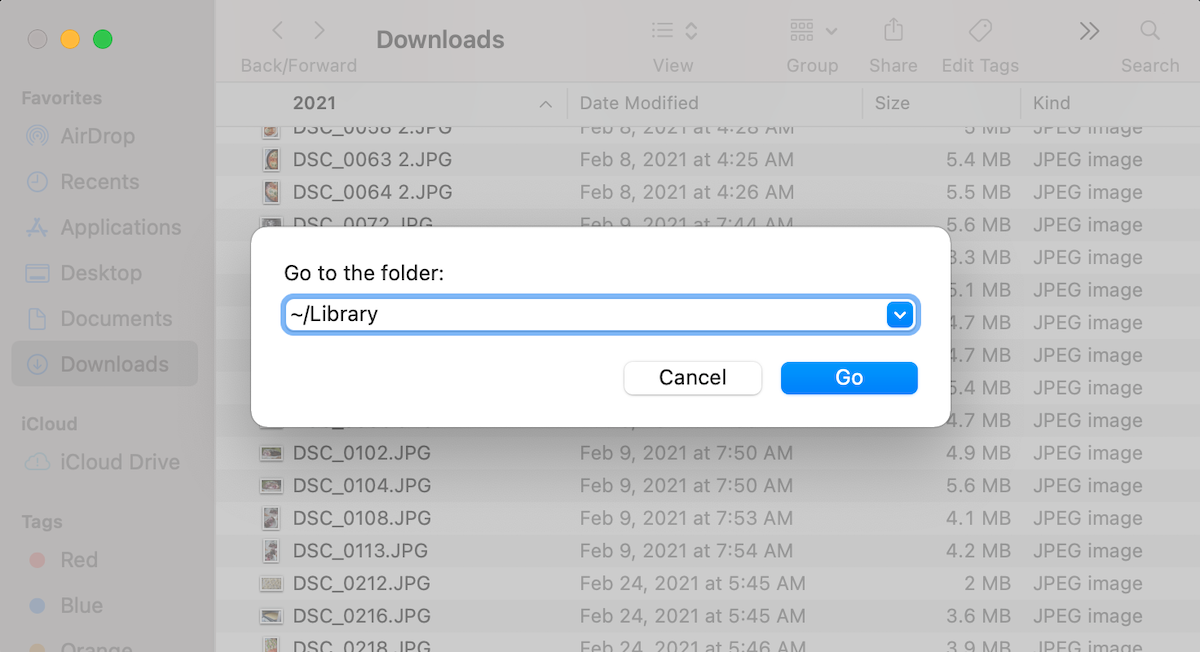
- 메시지 폴더를 클릭해서 열어보세요.
- iMessage 기록을 보려면, chat.db 파일을 열어보세요(TextEdit 앱을 사용하는 것이 좋습니다).
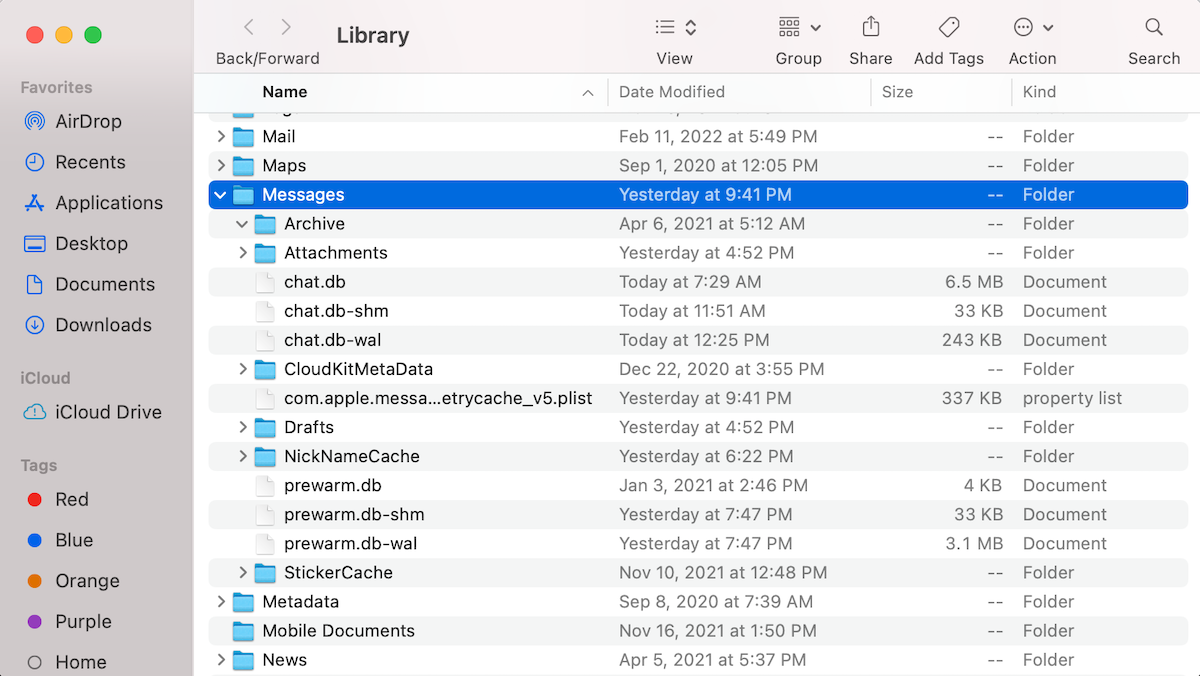
- 메시지를 이용하여 보낸 사진과 동영상을 보려면, 첨부 파일 폴더를 열어보세요.
- 다운로드 Disk Drill을 다운받고 화면의 지침에 따라 앱을 설치하세요.
- 사용 가능한 저장 장치 목록에서 드라이브를 선택하세요.
- 잃어버린 데이터 검색 버튼을 클릭하세요.
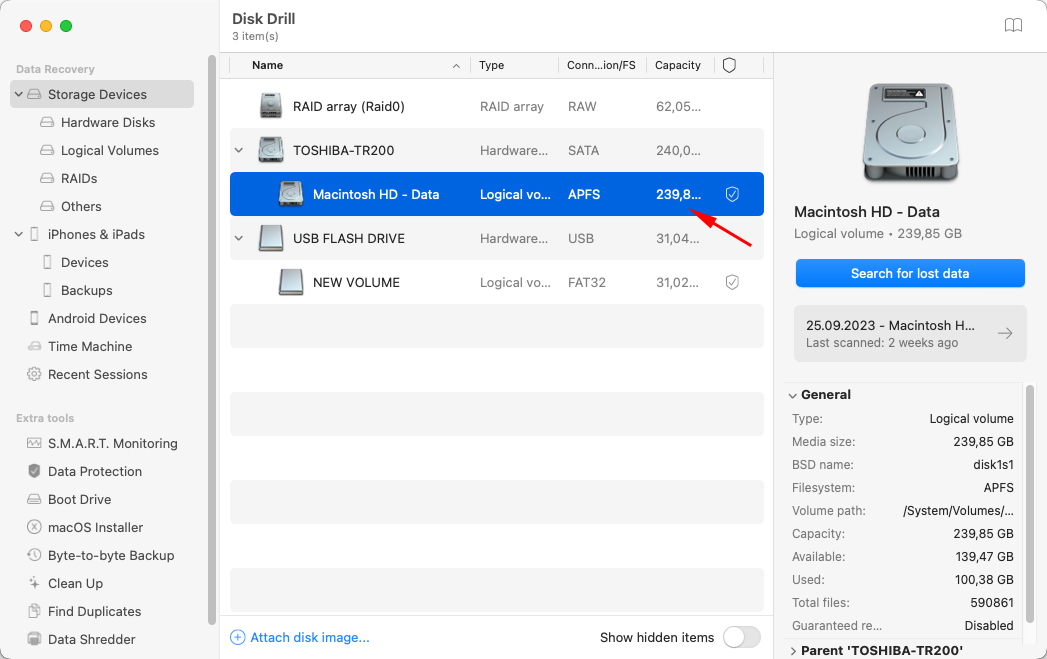
- 발견한 항목 검토를 클릭하여 앱이 검색을 수행하는 동안 파일 미리보기를 하거나 검색이 완료될 때까지 기다리세요.
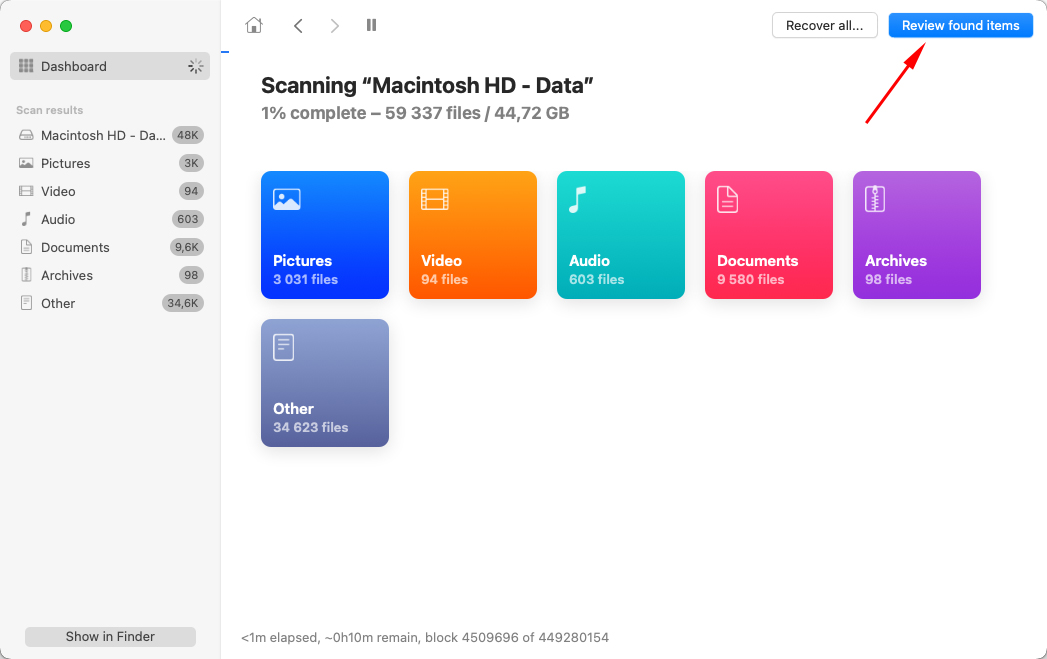
- 메시지 폴더를 찾아 앱을 탐색하세요(이동 경로: 기존 파일 > Macintosh HD > Users > Library > Messages).
- 메시지 폴더 옆의 상자를 클릭하여 선택한 다음, 복구를 클릭하세요.
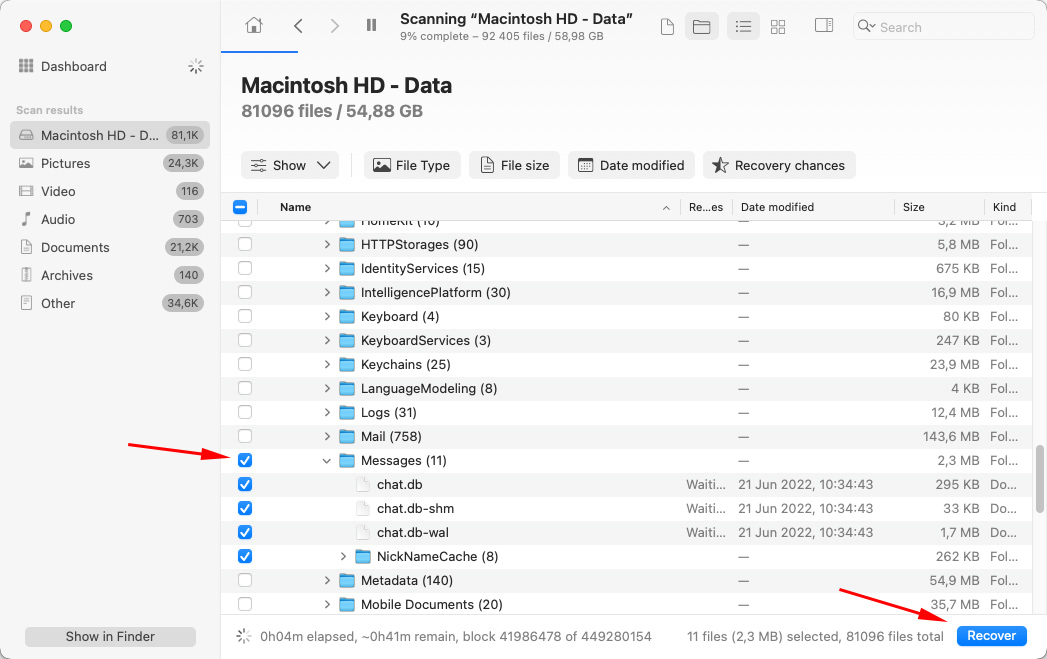
- 복구한 메시지를 저장할 대상 위치를 선택하고 다음을 클릭하세요.
- 백업이 저장된 드라이브를 Mac에 연결하세요.
- 화면 상단 메뉴에서 타임 머신 아이콘을 클릭한 다음 타임 머신 진입을 클릭하세요.
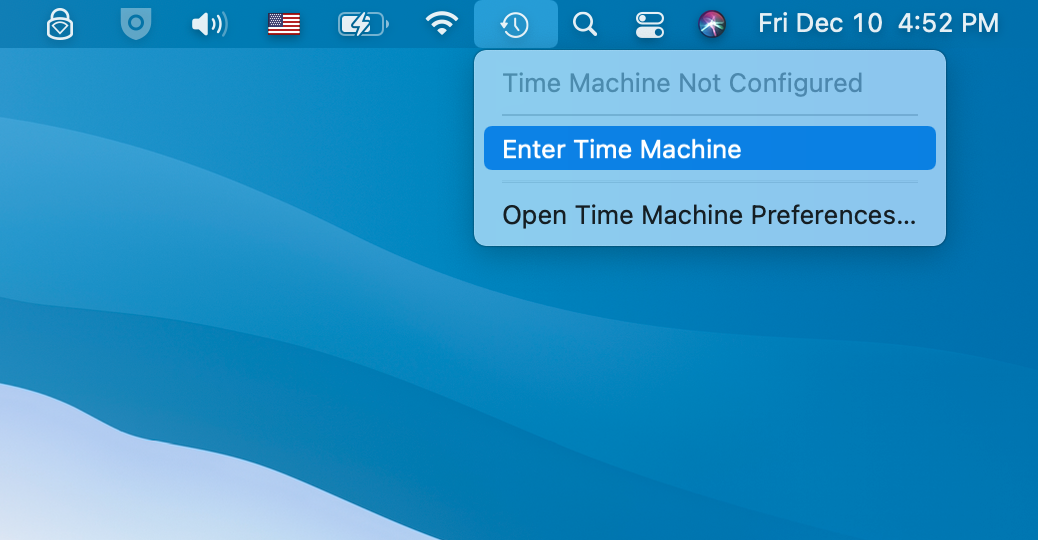
- 오른쪽의 타임라인을 사용하여 필요한 백업 버전을 선택하세요.
- 라이브러리 > 메시지로 이동하세요.
- chat.db 파일을 선택하고 복원 버튼을 클릭하세요.
- iCloud.com에 가서 Apple ID 정보로 계정에 로그인하세요.
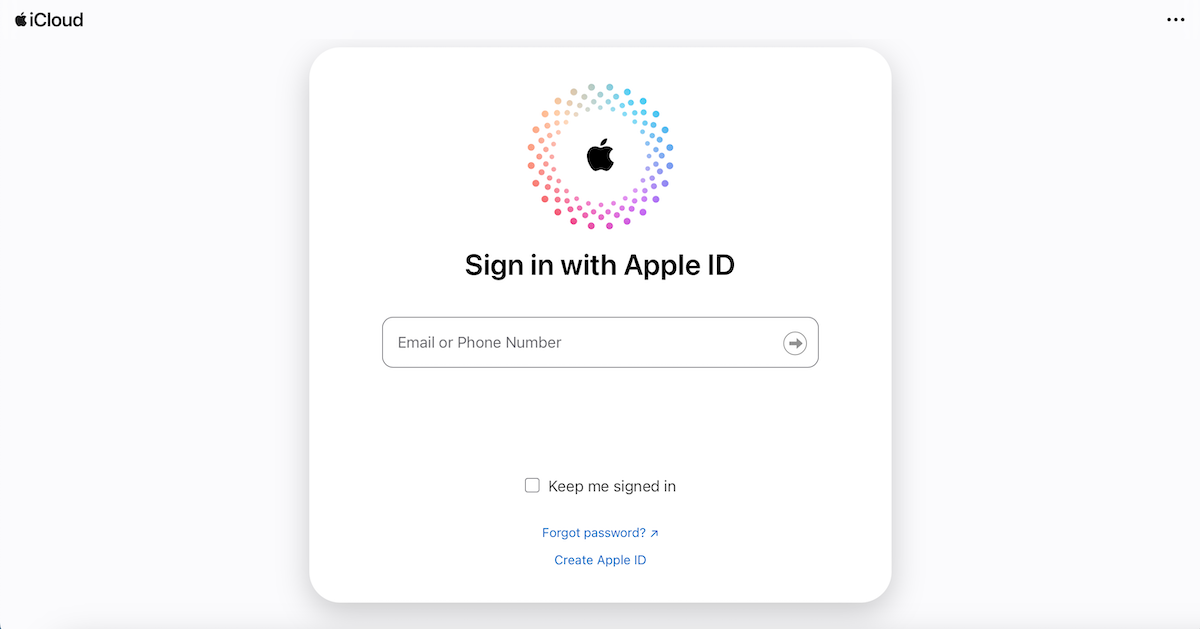
- Messages를 클릭하세요.
- iMessage 히스토리를 살펴보며 복구하고자 하는 대화나 개별 메시지를 찾으세요.
- 대화에서 Export를 클릭하여 PDF 파일로 다운로드하거나 필요한 메시지를 복사하여 붙여넣으세요.
- iPhone에서 설정 > 일반으로 이동하세요.
- 아래로 스크롤하여 초기화 탭을 누릅니다.
- 모든 콘텐츠 및 설정 지우기를 선택합니다.
- 화면의 지시에 따라 전화를 설정하세요. 앱 및 데이터 화면이 보일 때, iCloud 백업 복원을 누릅니다.
- iCloud 계정에 로그인하고, 누락된 메시지를 포함하고 있는 백업을 선택합니다.
참고: chat.db 파일에서 메시지를 읽는 것은 거의 불가능합니다. 이 파일은 메시지 앱 전용으로 특별히 만들어졌기 때문입니다.
메시지 설정 확인 방법
오래된 메시지가 사라지기 시작했다면 메시지 설정을 확인하는 것이 좋습니다. 메시지를 30일 동안만 보관하기로 선택한 경우(그런 경우라면), 해당 기간이 지나면 자동으로 삭제됩니다.
메시지 설정을 확인하려면 메시지 앱을 열고 상단 메뉴에서 메시지 > 환경설정을 클릭하세요. 메시지 보관 기간 근처에서 선택된 옵션을 볼 수 있습니다. 변경하려면 화살표를 클릭하여 드롭다운 메뉴가 나타나게 한 후 영구를 클릭하세요.
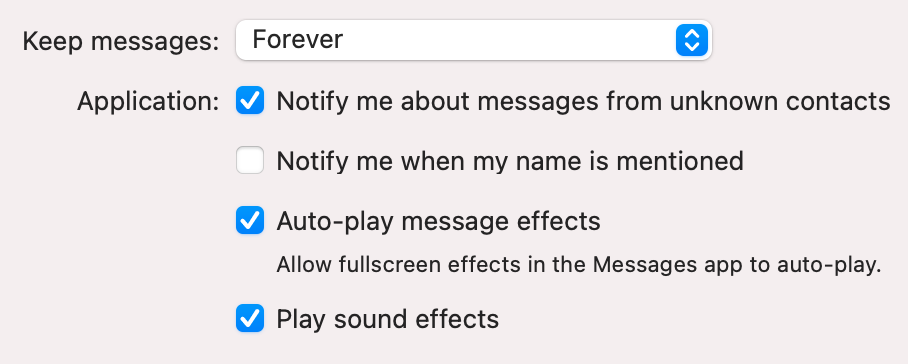
Mac에서 삭제된 iMessage를 복구하는 4가지 방법
Mac에서 삭제된 메시지를 찾는 데 운이 없었나요? 아직 희망을 잃지 마세요. 실수로 삭제된 iMessage 대화를 복원하는 데 도움이 될 수 있는 몇 가지 데이터 복구 방법이 있습니다.
데이터 복구 소프트웨어 사용하기
데이터 복구 소프트웨어를 사용하는 것이 Mac에서 iMessages를 복원하는 가장 빠르고 쉬운 방법입니다. 이 작업을 위해 Disk Drill 앱을 테스트했고, 성공적으로 작업을 수행했습니다.
우리는 거의 모든 Mac에서 사용할 수 있기 때문에 이 데이터 복구 도구를 선호합니다: Disk Drill은 최근 macOS 버전(macOS Monterey, macOS Ventura, macOS Sonoma)과 호환되며 M1/M2/T2 및 기타 Mac에서 실행됩니다. 또한 iMessages, 사진, 비디오, 문서 등 다양한 파일 유형을 지원하므로 누락된 메시지와 첨부 파일 모두를 복구할 수 있습니다.
중요: 중요한 메시지를 실수로 삭제했다는 것을 인지하는 즉시 Mac 사용을 중단하세요. 이렇게 하면 다른 데이터로 덮어쓰여지는 것을 방지하고 복구 가능성을 높일 수 있습니다.
다음 단계를 따라 Disk Drill을 사용하여 Mac에서 삭제된 iMessages를 복구하세요:
방법 2:다른 iOS 기기를 확인하세요
컴퓨터의 메시지 앱에서 중요한 메시지를 최근에 삭제했다면, Apple ID를 사용하는 다른 기기들이 아직 이 변경 사항을 인지하지 못했을 수 있으며, 여전히 그곳에서 해당 메시지를 찾을 수 있을 것입니다.
중요: 실수로 Mac에서 메시지를 삭제했다는 것을 깨달은 즉시 iPhone 또는 iPad에서 WiFi 및 모바일 데이터를 끄십시오.
이러한 상홍에서 시간이 매우 중요하므로, 필요한 메시지를 장치에서 찾아서 Notes(또는 다른 워드 앱)에 복사하여 붙여넣고, 누군가에게 보내거나 스크린샷을 찍는 것이 최선의 선택입니다.
당신의 iPhone 또는 iPad가 iOS 16(iPadOS 16.1)을 실행 중이고 삭제된 메시지가 해당 기기에도 있었다면, 그 메시지들이 여전히 있을 수 있으므로 최근 삭제됨 폴더를 확인하는 것이 좋습니다. 그렇게 하려면 메시지 앱을 열고, 편집을 탭한 후 최근 삭제된 항목 보기를 선택하세요.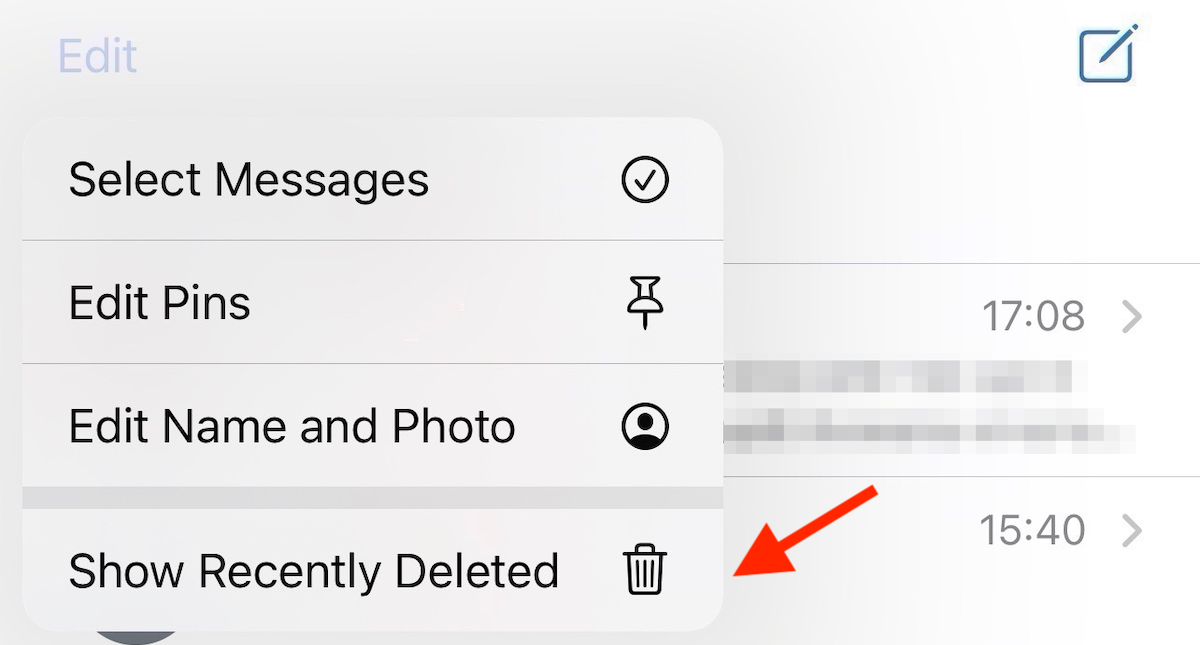
방법 3:타임 머신 백업 사용하기
Time Machine은 모든 Mac에 기본 탑재되어 있으멀로 특별히 데이터 백업을 목적으로 설계된 앱입니다. 이를 사용하고 있고 Mac의 정기 백업 설정을 해 두었다면, 필요한 백업 버전을 빠르게 찾아 Mac에서 삭제된 iMessages를 복원할 수 있어야 합니다.
이 데이터 복구 방법은 특히 MacBook에서 오래된 iMessage를 복원하고 싶을 경우에 효과적입니다.
참고: 타임 머신은 개별 메시지나 대화를 복원할 수 없습니다. 이 도구를 사용하면 특정 백업 버전에서 메시지 데이터베이스 전체를 복구할 수만 있습니다. 또한 현재 메시지를 덮어쓰는 것을 방지하려면 진행하기 전에 백업하는 것이 좋습니다.
다음 단계에 따라 Time Machine을 통해 Mac에서 삭제된 문자 메시지를 복구하십시오:
방범 4:iCloud에서 복구하기
삭제된 iMessage를 Mac에서 복원하는 또 다른 방법은 iCloud를 사용하는 것입니다. 그러나 이것이 중요합니다: 이 데이터 복구 방법은 iCloud에서 메시지 기능을 활성화하고 iPhone이나 Mac에서 메시지가 삭제되기 전에 iCloud 백업 기능을 사용 설정한 경우에만 작동합니다.
iCloud 계정에서 백업된 iMessage를 모두 직접 액세스할 수 있습니다. 원한다면 다른 곳에 별도로 저장하기 위해 복사하여 붙여넣기 할 수 있습니다.
다음 단계를 따라 iCloud 계정에서 삭제된 iMessages를 복구하세요:
결론
삭제된 Mac의 iMessages를 복구하려 할 때 최상의 결과를 위해서는 상황과 기호에 가장 잘 맞는 데이터 복구 방법을 선택하는 것이 가장 좋습니다.그리고 기억하십시오, iMessages 아카이브에서 누렁된 메시지를 찾건, 다른 동기화된 기기를 확인하건, 백업에서 복구하건, 전문 데이터 복구 소프트웨어를 사용하건, 가능한 빨리 행동하는 것이 목표를 달성할 가능성을 높이는 관건입니다.
 7 Data Recovery
7 Data Recovery 



